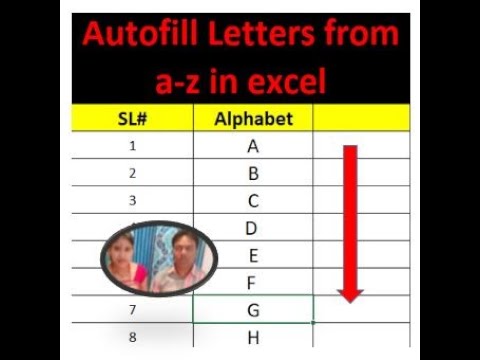Ez a wikiHow elmagyarázza, hogyan lehet tévéműsorokat vagy filmeket keresni a Hulu -n iPhone vagy iPad segítségével.
Lépések

1. lépés Nyissa meg a Hulu alkalmazást iPhone -ján vagy iPadjén
Ez az alkalmazásikon világoszöld négyzetnek tűnik, betűkkel, amelyek leírják az alkalmazás nevét.

2. lépés. Kattintson az alkalmazás jobb alsó sarkában található keresés ikonra
Ez úgy néz ki, mint egy nagyító.

3. lépés. Írjon be egy keresési kifejezést
Beírhatja egy film, műsor vagy műfaj nevét, valamint a színészek és a rendezők nevét.
A Keresés lap felkapott kereséseket és legutóbbi kereséseket is tartalmaz. A Felkapott keresések oldalon a nap legnépszerűbb keresései láthatók, míg a Legutóbbi keresések oldalon a korábbi keresések jelennek meg

Lépés 4. Kattintson a billentyűzet szóköz melletti kék keresés gombra
Ekkor megjelenik a kereséssel kapcsolatos tévéműsorok vagy filmek listája.

5. lépés: Kattintson a kívánt TV -műsor vagy film címére
Ez megnyit egy oldalt az elérhető médiával.

Lépés 6. Érintse meg a műsor vagy film képét a lejátszás megkezdéséhez
A tartalom lejátszása a képernyő tetején elérhető tartalom felett kezdődik.